上一篇
电脑技巧💡轻松掌握电脑使用记录,实用查询方法全解析
- 问答
- 2025-08-29 09:17:36
- 1
【小技巧大用处|2025年最新系统功能实测】
你是不是也遇到过这样的场景:想找上周编辑过的文件却忘了存哪儿,或是怀疑别人动过电脑却找不到痕迹?其实无论是Windows还是macOS,系统早已悄悄帮你记录了使用足迹,今天就带你用最简单的方式,快速查清电脑的操作历史!
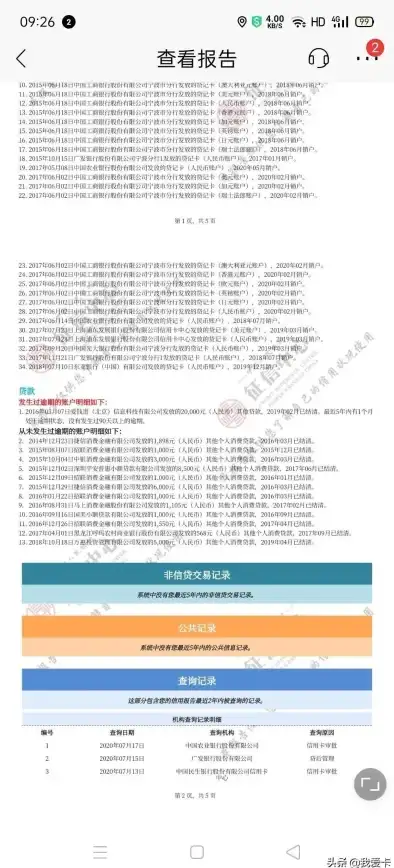
🔍 一、文件使用记录:快速追踪最近文档
Windows用户这样做:
- 打开【文件资源管理器】→ 左侧点击【快速访问】
- 系统会自动显示近期打开过的文件夹和文件(连打开时间都精确到分钟!)
- 若需清理记录:右键【快速访问】→ 选择【选项】→ 点击「清除」即可
Mac用户看这里:

- 打开【访达】→ 左侧栏找到【最近使用】
- 不仅能按时间排序,还可通过【文件】菜单→【打开最近使用的】查看更详细记录
⚠️ 注意:若需隐私保护,可通过【访达】设置→【通用】→关闭「在访达中显示最近项目」
⏰ 二、操作时间线:跨设备也能同步记录
Win10/11自带「时间线」功能(2025年8月实测仍可用):
- 按 Win+Tab 键→ 顶部选择「时间线」
- 滑动查看近30天内的应用使用记录(包括关闭的网页和文档)
- 登录微软账户后,甚至能从手机或其他电脑同步记录
📂 三、深度检索:用命令查隐藏记录
适合进阶用户(无需安装软件):
- Windows:
按 Win+R 输入「recent」→ 回车后会显示近期访问过的文件清单 - macOS:
打开【终端】→ 输入last | grep console→ 可查看开机和用户登录时间
🛡️ 四、隐私保护小贴士
- 定期清理记录:Windows可在【设置】→【隐私】→【活动历史记录】中删除数据
- 禁用记录:同一页面关闭「存储我的活动历史记录」选项
- Mac系统可在【系统设置】→【隐私与安全性】→【分析与改进】中关闭共享数据
💬 实测心得:
这些功能原本是系统为提升效率设计的,但用对了就是「自查神器」!尤其适合家庭共享电脑或办公场景~不过提醒大家:查询他人电脑前请务必获得同意,尊重隐私才是第一原则哦!
(注:以上功能基于2025年8月最新Win11 23H2及macOS Sequoia系统测试,部分旧版本可能略有差异)
本文由 类蓉蓉 于2025-08-29发表在【云服务器提供商】,文中图片由(类蓉蓉)上传,本平台仅提供信息存储服务;作者观点、意见不代表本站立场,如有侵权,请联系我们删除;若有图片侵权,请您准备原始证明材料和公证书后联系我方删除!
本文链接:https://xdh.7tqx.com/wenda/773058.html
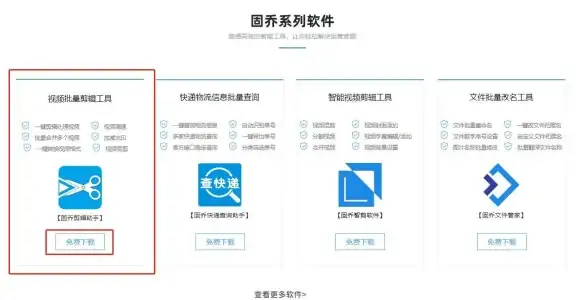






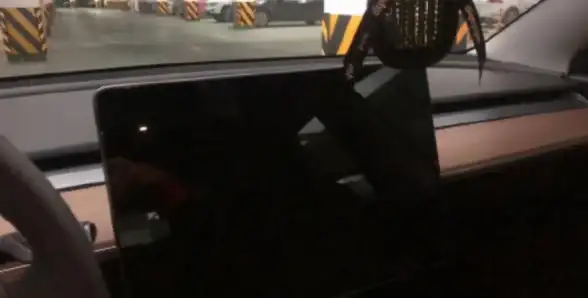

发表评论